E3使用指南.docx
《E3使用指南.docx》由会员分享,可在线阅读,更多相关《E3使用指南.docx(35页珍藏版)》请在冰豆网上搜索。
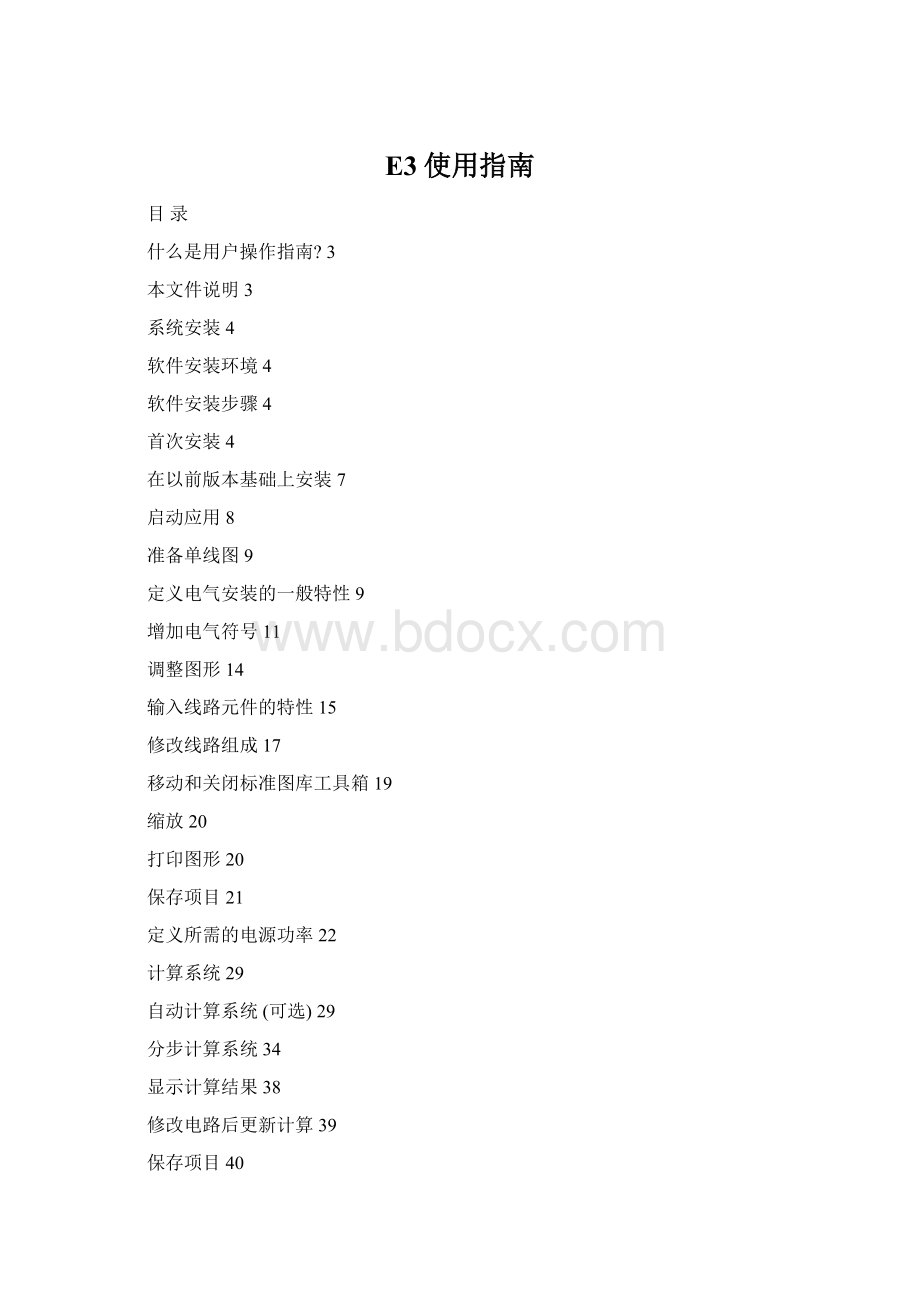
E3使用指南
目录
什么是用户操作指南?
3
本文件说明3
系统安装4
软件安装环境4
软件安装步骤4
首次安装4
在以前版本基础上安装7
启动应用8
准备单线图9
定义电气安装的一般特性9
增加电气符号11
调整图形14
输入线路元件的特性15
修改线路组成17
移动和关闭标准图库工具箱19
缩放20
打印图形20
保存项目21
定义所需的电源功率22
计算系统29
自动计算系统(可选)29
分步计算系统34
显示计算结果38
修改电路后更新计算39
保存项目40
打印项目结果41
准备器件清单41
输入一般信息45
打印文档47
保存项目50
比较时间-电流曲线51
关闭应用54
什么是用户操作指南?
用户操作指南是我们使用Ecodial3软件设计一个低压安装系统项目的设计过程举例。
指南中介绍的实例与软件一起提供.文件名为Execorri.hil.通过本指南,你可以熟悉Ecodial3软件的主要功能。
它由六个阶段组成:
⏹准备低压安装系统的单线图,
⏹定义所需的电源功率,
⏹计算安装系统,
⏹打印项目结果,
⏹比较时间-电流曲线,优化选择性。
以上的每个阶段在本文件中均以单独的章节介绍.
本文件说明
本文件将指导你设计一个项目,熟悉设计方法,以便于以后可以熟练地使用本软件进行项目的设计选型。
在本实例中,首先面临的是要完成的作业,然后会逐步指导作业的执行过程。
作业前以✍符号引导.
系统安装
软件安装环境
⏹IBMPC或兼容机,奔腾75微处理器,16M内存
⏹20M硬盘自由空间
⏹Windows3.1或以上操作系统(Windows95,Windows98或WindowsNT)
⏹CD-ROM
⏹与Windows兼容的打印机和鼠标
软件安装步骤
首次安装
⏹
启动WINDOWS,将安装盘插入光驱中,双击SETUP.EXE。
⏹
系统自动进入Welcome屏。
点击“Next>”,继续下一步。
⏹
输入您的姓名及所在单位名称
单击“Next>”,进入下一步。
⏹
确认系统工作目录:
单击“Browse”,选择所要安装的目录或使用缺省目录(C:
\ECO).点击“Next>”,继续下一步。
⏹
系统开始安装程序。
⏹
安装成功,点击“确定”,安装完毕。
在以前版本基础上安装
如果您的机器中原有一个版本的Ecodial3,在执行setup.exe时,系统会自动
提示您选择安装方式,如下所示:
其中“Reinstallationofexistingmodules”表示只是将已有模块重新安装。
而“DeletingAlreadyExistingModules”,表示将删除所有已经安装的模块。
一个uninstall程序会将原有系统卸载。
这时用户需要再次执行setup.exe
重新安装系统,安装步骤如前所述。
启动应用
✍启动软件.
⏹打开计算机.
⏹启动Windows(如果它没有自动启动).
⏹双击对应的应用图标.几秒钟后,显示第一屏.
准备单线图
定义电气安装的一般特性
✍
在开始准备图形前,先检查安装的一般特性.当启动软件及创建新项目时,一般特性对话框会自动显示.
在本例中,我们希望采用TT接地系统,并带有选择性和级联.项目的缺省电压为400V.
⏹单击是否要求检查选择性右侧的对话框.出现一个向下的箭头.
⏹单击该箭头,出现一个选择表(是或否).
⏹单击是.
⏹以相同的方法在是否要求级联框中选择是并在接地方式框中选择TT.
⏹单击确认保存输入的选择.这时显示主菜单:
增加电气符号
✍此系统由五个线路,一套母线和两个母线槽(母线槽s)组成.最初显示为:
✍
✍
作图时我们需使用标准图库,标准图库会在主屏幕打开时自动显示在工具箱上.开始时,工具箱显示电源窗口.我们先来放置系统的电源模块.
⏹将光标移动到电源线路左上方.为了有助于理解符号,光标下方会显示一个提示符,提示该符号表示的线路类型.(本例中,显示为变压器-导线-保护).
⏹单击该线路.线路符号出现在图中并可以随光标移动.
⏹将符号移动到屏幕顶部,然后单击鼠标.放置好电源符号.
⏹刚被放置的符号保持选中状态.显示为红色.单击符号以外的区域,取消选择.
✍加入母线.这时必须打开标准图库中的母线窗口,然后选择所需的母线放置到电源下边.
⏹单击标准图库窗口顶部工具栏的显示"母线"符号按钮.
⏹单击窗口中的母线符号,并将其放置到图中电源的下方,连接两个元件.
✍打开标准图库中的负荷窗口,将负荷放在母线下方.
⏹单击标准图库窗口顶部工具栏的显示"负荷"符号按钮.
⏹单击窗口中的保护-导线-负荷符号,将其放置在母线左下方.
✍完成图形
⏹用相同的方法加入以下三个符号:
☐从标准图库的输出电路窗口中选择保护-导线符号,
☐从标准图库的母线窗口选择开关柜符号,
☐从标准图库的负荷窗口选择保护-导线-负荷符号.
调整图形
✍现在,通过延伸电源下方的母线和扩展与其相连的两个线路来改善图形.
⏹将光标放到与电源相连的母线上.
⏹单击该母线.母线显示为红色.
✍延伸刚刚选择的母线,先左后右.
⏹单击工具栏上的调整大小按钮.调整控制以黑色小方块的形式出现在母线两端.
⏹将光标放在左边调整控制.光标变为双向箭头.
⏹单击并按住鼠标按钮.
⏹向左拖动光标拉长母线,当到达所需长度时,释放鼠标.
⏹单击工具栏上的调整大小按钮.调整控制以黑色小方块的形式出现在母线两端.
⏹将光标放在右边调整控制.光标变为双向箭头.
⏹单击并按住鼠标按钮.
⏹向右拖动光标拉长母线,当到达所需长度时,释放鼠标.
⏹单击母线以外的区域取消选择.
✍移动母线左下方线路(Q3-C3-L3).
⏹将光标放到希望移动的符号上,然后单击并按住鼠标按钮.
⏹拖动光标到母线的左端,符号跟随光标移动.
⏹当符号位于所需位置时,释放鼠标按钮.
输入线路元件的特性
✍为系统中的元器件命名.这里,我们使用三种不同的方法访问电路描述对话框.首先,命名电源TR1.
⏹单击电源,选择之.电源符号显示为红色.
⏹打开电网菜单.
⏹
选择线路描述.显示下面的对话框:
⏹在名称域中输入TR1.
⏹单击确认保存输入的信息.
⏹单击电源以外的区域取消选择.
✍使用键盘快捷键命名母线为低压开关柜.
⏹单击母线,选择之.
⏹按[F4]键.线路描述对话框打开.
⏹在命称域中输入低压开关柜,单击确认.
⏹单击母线以外的区域取消选择.
✍命名左边的线路为空调.
⏹双击左边的线路.线路描述对话框自动打开.
⏹在名称域中输入空调,单击确认.
⏹单击母线以外的区域取消选择.
✍命名其它线路.
⏹命名其它元件为以下名称:
☐至开关.2
☐开关.2
☐办公室
☐停车场.
线路图如下所示:
修改线路组成
✍用母线槽替换空调线路电缆.
⏹双击空调线路.线路描述对话框打开.
⏹单击描述区中电缆右侧向下的箭头,出现一个选择清单.
⏹单击母线槽.
⏹单击确认,符号改变.现在线路表示为母线槽.
移动和关闭标准图库工具箱
✍
在作图过程中,已经多次使用了标准图库工具箱,这里将指导你如何在屏幕上移动该工具箱.
⏹将鼠标光标放在标准图库工具箱的标题栏上并按住.
⏹拖动鼠标将工具箱移动到所需的位置.
⏹释放鼠标按钮.
✍现在关闭标准图库工具箱,因为不再需要了.
⏹打开查看菜单.
⏹选择标准图库指令.标准图库对话框消失.
缩放
✍将部分或全部图形发大,以便更详细地显示图形信息.
⏹单击工具栏上的缩放按钮.光标变为发大镜.你可以使用该光标在需要放大的图形部位画一个矩形框.
⏹将光标放到希望放大区域的一角.按下并拖住鼠标的左键.
⏹移动鼠标形成一个点划线的矩形框中.
⏹增大矩形框尺寸直到包括全部希望放大的区域为止.然后释放鼠标按钮.这时选择的区域被放大显示.
打印图形
✍打印刚绘制的图形.
⏹单击工具栏上的打印图形按钮.图形开始打印.
保存项目
✍保存做过的工作.
⏹打开文件菜单.
⏹选择另存为命令.
⏹显示下面的对话框:
⏹在文件名对话框中,输入exeguide.hil.
⏹单击确认.该文件被保存,新名称显示在标题栏上.
定义所需的电源功率
✍运行负荷计算,定义电源所需功率.
⏹
在计算菜单中选择负荷计算命令:
⏹出现以下信息:
⏹单击是.负荷计算对话框打开.
在一般特性中定义的电源电压,指示在左上方的电源(400V)区域中.
✍输入系统中不同负荷的电流或功率值.然后Ecodial3将决定所需的电源功率并在P选择(kVA)表中建议一种电源.
✍在电网图框右侧显示系统的树状图.第一个需定义的元件,开关2,以高亮度显示.该元件的负荷显示在当前设备负荷区域中.在办公室线路中输入功率100kW.
⏹在当前设备负荷区域中,单击办公室线路的功率(kw)框
⏹输入数值100.
⏹按下[Enter]键确认.短路电流和电源功率被立即计算并显示计算结果.
✍为停车场线路输入200A的电流.
⏹在当前设备负荷区,单击停车场线路的Ib(A)框.
⏹输入数值200,然后按下[Enter]键确认.电源的短路电流和功率被立即计算并显示计算结果.
✍选择同时系数为0.9.
⏹在当前设备框的Ks域输入0.9.所需的电源功率将根据此值重新计算.
✍选择Ku为0.8.
⏹在当前设备的Ku域中输入0.8所需的电源功率将根据此值重新计算.
✍定义低压开关柜元件的负荷.
⏹单击网络树上的低压开关柜分支.组成该线路的元件显示在当前设备负荷表中.至开关.2列中包括刚计算的用于开关.2线路的负荷.
⏹在当前设备负荷区域,输入空调线路的功率(kw)值400,然后按[Enter].
⏹在当前设备框中的Ks域输入0.9.所需的电源功率将再次被重新计算.
✍软件根据我们输入的以上的信息,计算所需的电源功率,并建议使用750kVA变压器.选择更高额定值的变压器.
⏹单击电源区域中的P选择(kVA)域,出现一个列表.
⏹单击表中的800.
⏹单击确定确认负荷计算.负荷计算对话框关闭,计算值自动显示在图形中.
在设计项目的任何时候,使用查看菜单中的负荷计算注释指令均可以此形式重新显示图形.
✍现在保存所做的工作.
⏹单击工具栏上的保存按钮.
计算系统
Ecodial3根据你的需要提供两种计算方法:
☐自动计算方式,可以快速完成系统的初步计算,
☐计算方式,可以根据定义的特性和限制按步计算.
自动计算系统(可选)
✍在主要特性及其它特性的缺省值下快速计算电网.